Appearance
如何使用 LLMHub 的 GPT 和 Claude API?
LLMHub 的 OpenAI API 和 Claude API 主要有两种使用方式,一是在各平台的客户端软件配置使用,二,如果你会编程,可以通过编程接入 LLMHub 的 API 做一些任务,或者开发自己的软件应用。
本文只详细介绍如何在各个客户端中使用。如果你自己能完成这些软件的配置,已经用上了LLMHub 的 GPT 或 Claude API,可忽略后面的教程。
简易版教程
- 在 LLMHub 注册账号,在令牌页面添加一个新的令牌(也叫 API Key)。
- 在客户端软件配置一下 API 服务器域名和 API Key。把默认的 https://api.openai.com 替换成 https://llmhub.app (注意各个软件的差异,有些软件可能要输入 https://,有些可能会要忽略 https),在 LLMHub 的令牌页面复制生成的令牌,填写到客户端的 API Key 输入框里。如果软件没有自动保存功能,你保存一下。就可以聊天了。
- 需要注意的是, LLMHub 没有提供 Claude API专属的通道,Claude 和 OpenAI 用的是相同的 API 接口。所以如果你要用 Claude API,需要软件能自定义模型名字,如果你不知道如何设置,请查看各个软件的详细配置教程。
客户端推荐
| 软件 | 系统平台 | 是否支持 Claude API | 备注 |
|---|---|---|---|
| OpenCat | iOS/macOS/iPad | 可通过加入团队使用 Claude API | 国区App Store 可下载但是不支持 GPT 模型,可官网下载 Mac 版的或通过外区App Store下载 |
| BotGem | Windows/macOS/iOS/安卓 | 可通过自定义模型使用 Claude API | 国区无法下载,可通过外区或官网下载 |
| ChatX | macOS/iOS | 可通过自定义模型使用 Claude API | 国区可下载 |
| NextChat | Web/macOS/Windows | 可通过自定义模型使用 Claude API | 开源项目,可自己部署web 版的,也可以下载客户端 |
| LLMHub Chat | Web | 内置支持 Claude API | 这是 LLMHub 内置的一个简单聊天客户端 |
| 沉浸式翻译插件 | Chrome/Edge 浏览器插件 | 可自定义模型使用 Claude API |
可直接点击软件名称前往该软件的下载页面。
OpenCat
首先介绍如何在 OpenCat 中用 LLMHub。
macOS版: 推荐通过官网下载,如果你有非国区的 Apple ID,也可以从 App Store 下载。
iOS版:必须要有非国区的 App Store 才能安装,国区的 OpenCat 无法使用非国产的模型。
下载好 OpenCat 之后,打开 LLMHub 的令牌页面,如果你还没有生成过令牌,可以点左下角的「添加新的令牌」生成一个。然后点复制按钮旁边的下拉符号,就会出现几个选项,选择 OpenCat,系统粘贴板就会复制到了一个链接。 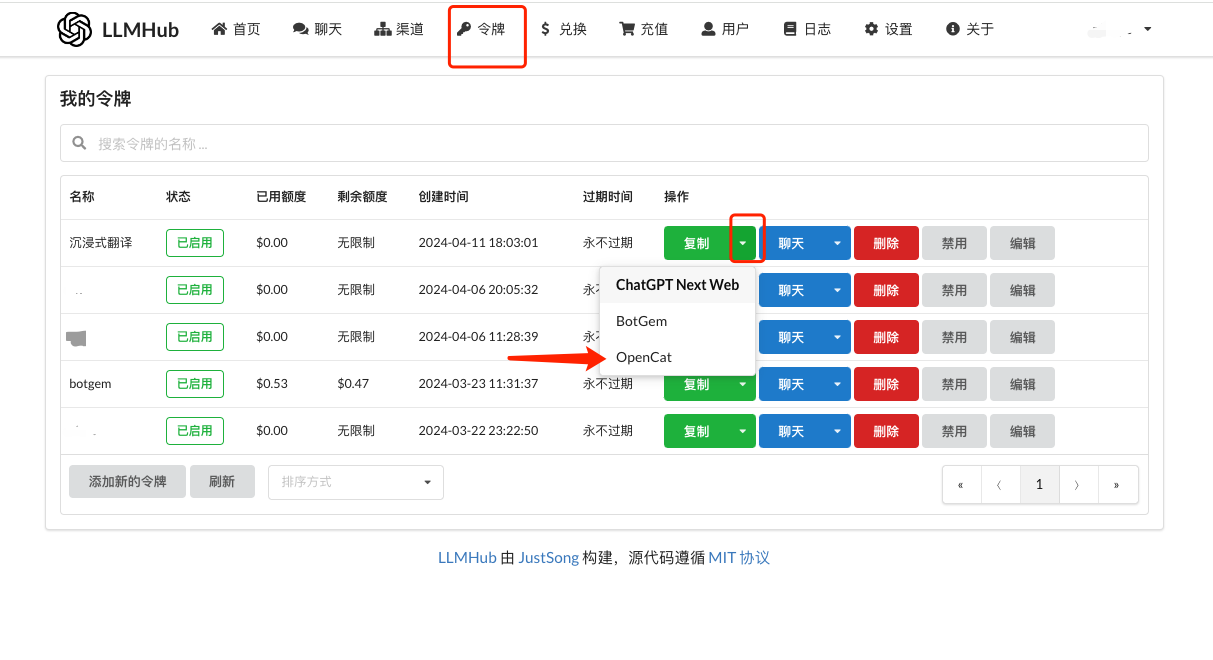 然后把链接在浏览器打开(iOS 版必须在 Safari 打开),此时会出现一个弹窗提示,点击「打开 OpenCat」会自动打开 OpenCat App。
然后把链接在浏览器打开(iOS 版必须在 Safari 打开),此时会出现一个弹窗提示,点击「打开 OpenCat」会自动打开 OpenCat App。 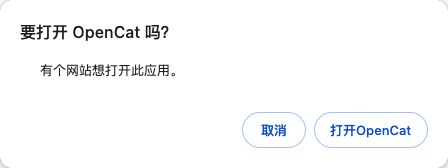 然后点「加入」按钮,重启 OpenCat,就可以选择用 GPT 和 Claude 的模型聊天了。在 App 的「设置—服务商」那里可以看到你加入的 LLMHub 团队。
然后点「加入」按钮,重启 OpenCat,就可以选择用 GPT 和 Claude 的模型聊天了。在 App 的「设置—服务商」那里可以看到你加入的 LLMHub 团队。 
ChatX
接下来介绍 ChatX 的配置使用。ChatX 在国区的 App Store 就可以下载到,并且支持自定义非国产的模型。这个是 ChatX 的图标,注意不要搞错了。 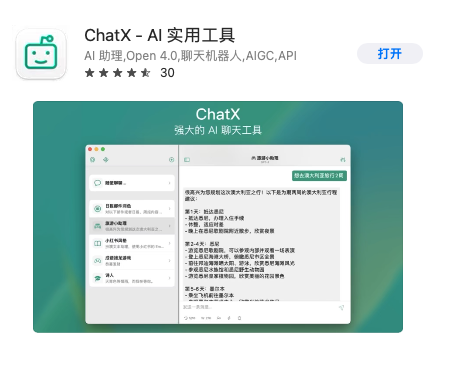
ChatX 的 iOS 和 macOS 版本的设置路径是一样的,只以 macOS 为例说明。 下载好 App,打开设置页面。 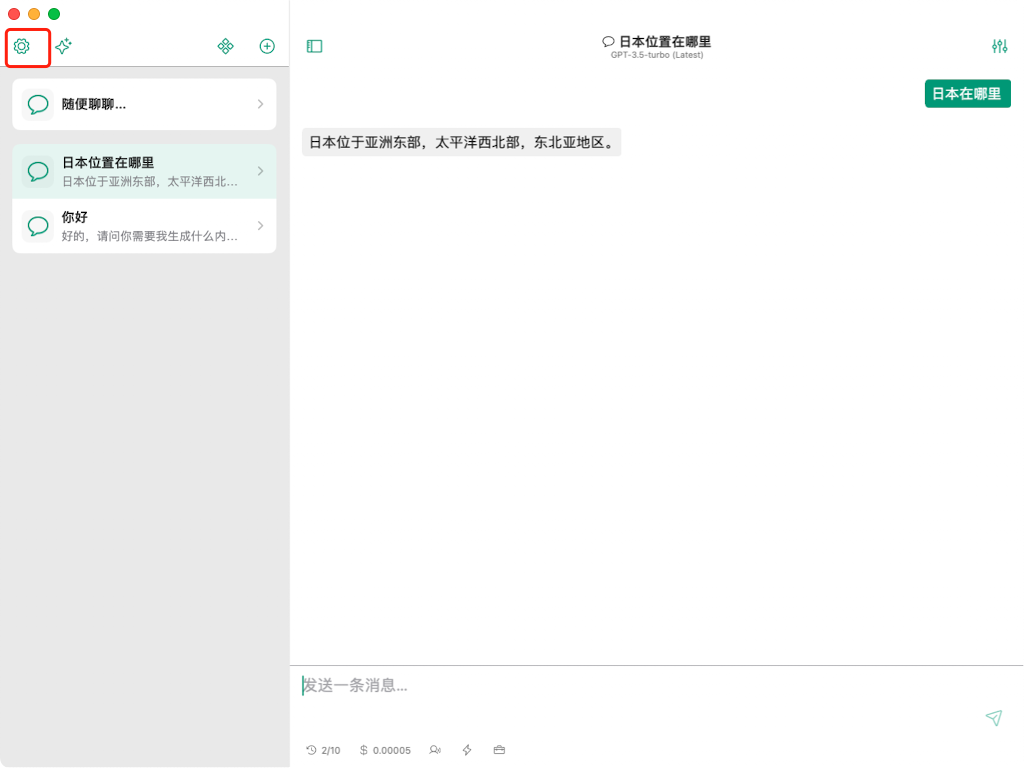 在设置页面的「AI 服务器设置」,消耗选择「API 模式」,然后配置「API 服务器设置」
在设置页面的「AI 服务器设置」,消耗选择「API 模式」,然后配置「API 服务器设置」 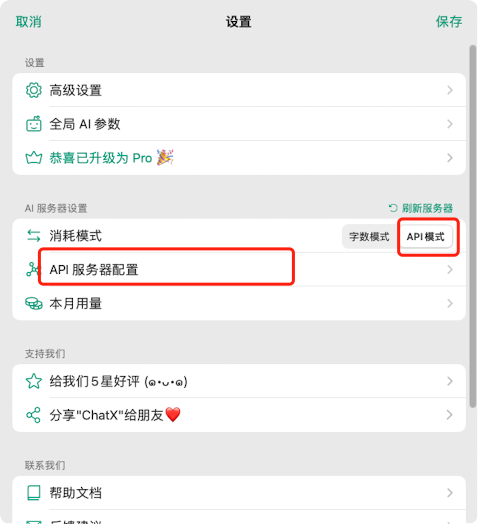 选择「OpenAI」
选择「OpenAI」 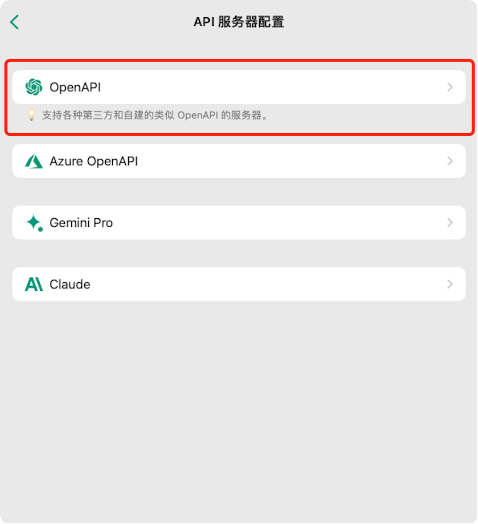 API 服务器设置为「自定义服务器」模式,打开「发送 API Key」的开关,并且填入 LLMHub 的令牌,令牌可以在这里获取到。API 服务器填写 llmhub.app ,自定义模型填上这些 Claude 模型: claude-3-opus-20240229 claude-3-haiku-202403079 claude-3-haiku-20240307
API 服务器设置为「自定义服务器」模式,打开「发送 API Key」的开关,并且填入 LLMHub 的令牌,令牌可以在这里获取到。API 服务器填写 llmhub.app ,自定义模型填上这些 Claude 模型: claude-3-opus-20240229 claude-3-haiku-202403079 claude-3-haiku-20240307
将来 LLMHub 支持其他自定义模型,也可以在这里填入模型名称。然后点击「验证一下」,就知道是否设置成功了,成功之后,回到聊天窗口,选择 GPT 或自定义的 Claude 模型,就可以正常使用了。
你也注意到了,LLMHub 的 Claude API 也是走 OpenAI 通道的自定义模型使用的,并不会走 Claude 的通道。
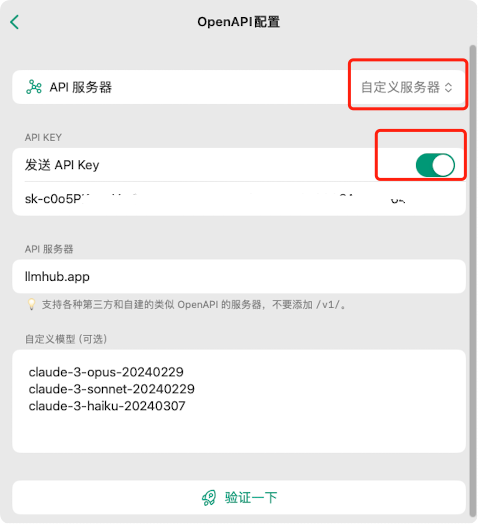
BotGem
BotGem 不支持国区 App Store 下载,建议官网下载,iOS 用户可以到其他区的 App Store 下载。 打开 App,在点设置,在设置页面配置 OpenAI 的设置,API server 填https://llmhub,API Key 填写从 LLMHub 生成的令牌, 填好之后,点「Save」保存。可以点「Check Connection」检验是否配置成功。 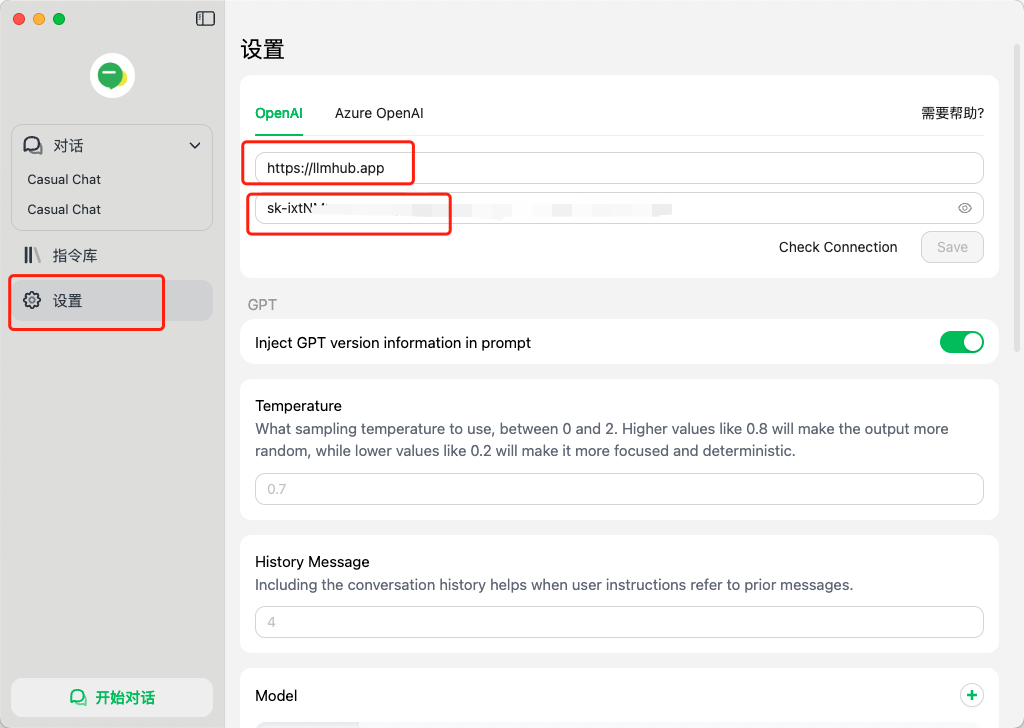
BotGem 使用 Claude 模型需要自定义模型。在设置页面往下拉,会有个 Custom Models,点击加号,就可以自定义模型。每次添加一个模型名称。把 Claude 的这些模型都添加进去: claude-3-opus-20240229 claude-3-haiku-202403079 claude-3-haiku-20240307
就可以在 BotGem 的聊天窗口选择用 Claude 的模型了。
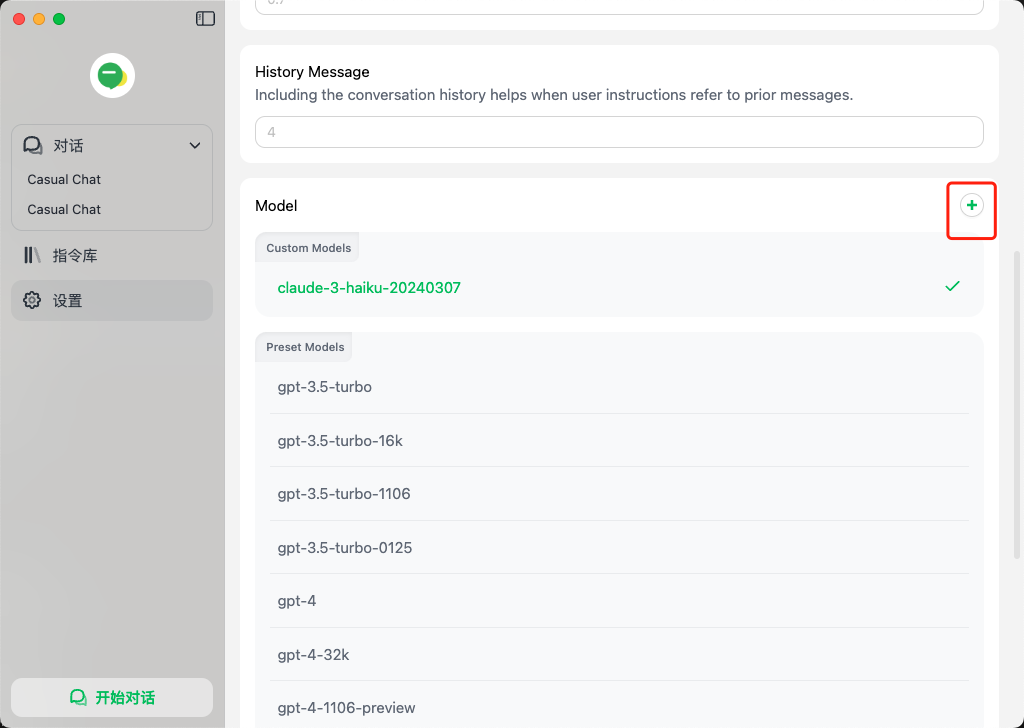
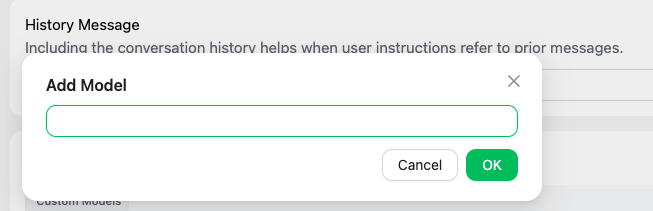
怎么切换模型? 点击下图我圈出的两个位置,都可以打开选择模型的页面。 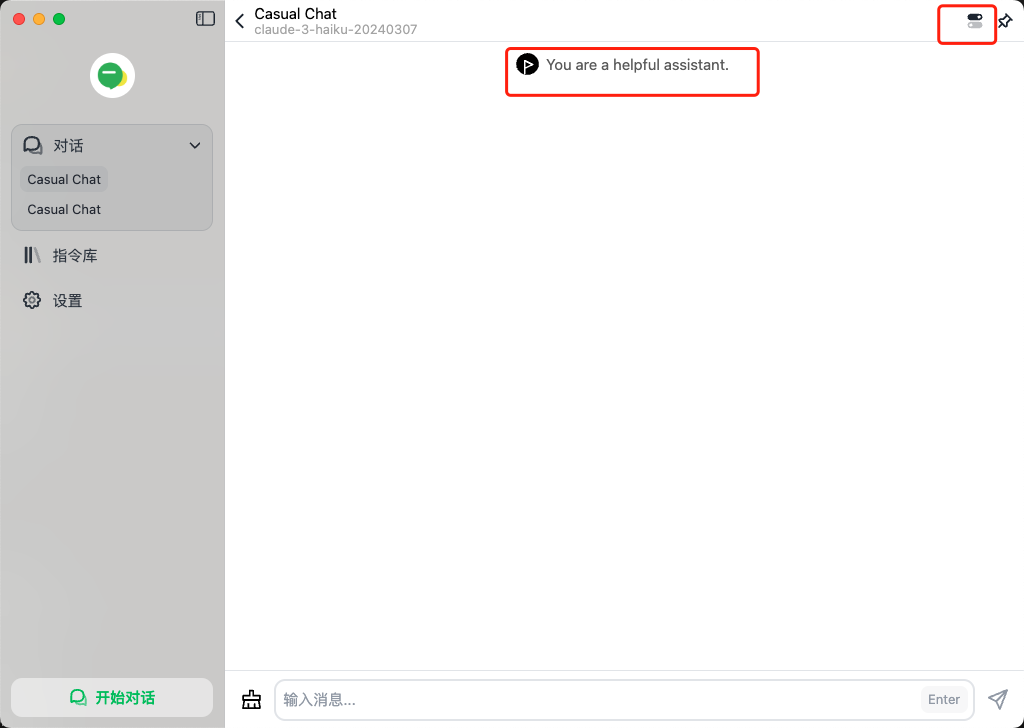 往下拉,找到模型的选择位置,选中你要用的模型。
往下拉,找到模型的选择位置,选中你要用的模型。 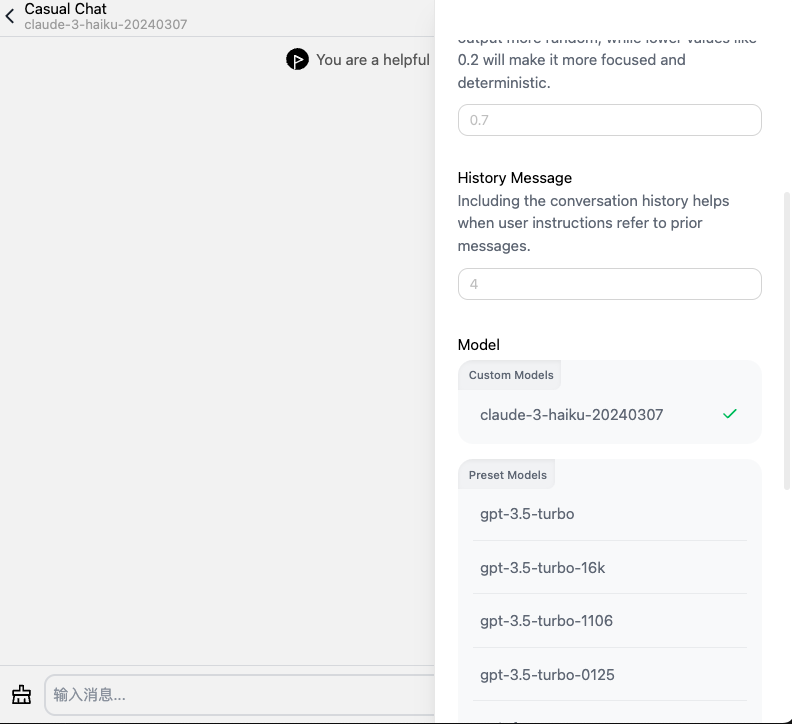
NextChat
接下来介绍 NextChat 的使用,这个是支持多平台的客户端,推荐 Windows 的用户使用。下载后,点击下面圈出的图标打开设置页面。 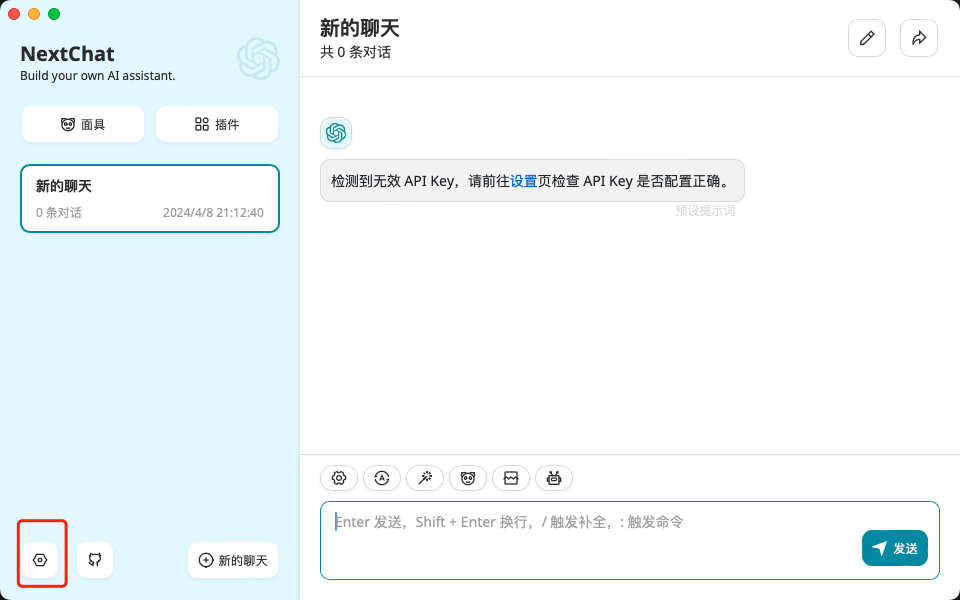 如果软件显示的不是中文,可以在 language 那里设置成中文。
如果软件显示的不是中文,可以在 language 那里设置成中文。 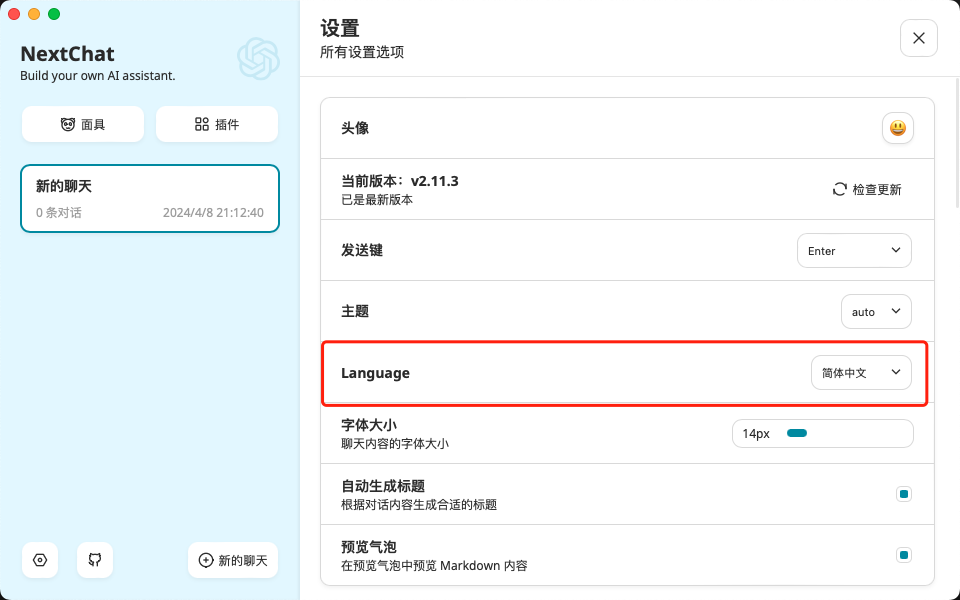 往下拉,找到模型服务商配置那部分,选择的是 OpenAI 配置,接口地址填:https://llmhub.app ,API Key 填写 LLMHub 的令牌,自定义模型填入:claude-3-opus-20240229,claude-3-sonnet-20240229,claude-3-haiku-20240307 ,这些事自定义的 Claude 模型,填入之后,就可以在聊天是选择使用 Claude 的模型了。
往下拉,找到模型服务商配置那部分,选择的是 OpenAI 配置,接口地址填:https://llmhub.app ,API Key 填写 LLMHub 的令牌,自定义模型填入:claude-3-opus-20240229,claude-3-sonnet-20240229,claude-3-haiku-20240307 ,这些事自定义的 Claude 模型,填入之后,就可以在聊天是选择使用 Claude 的模型了。 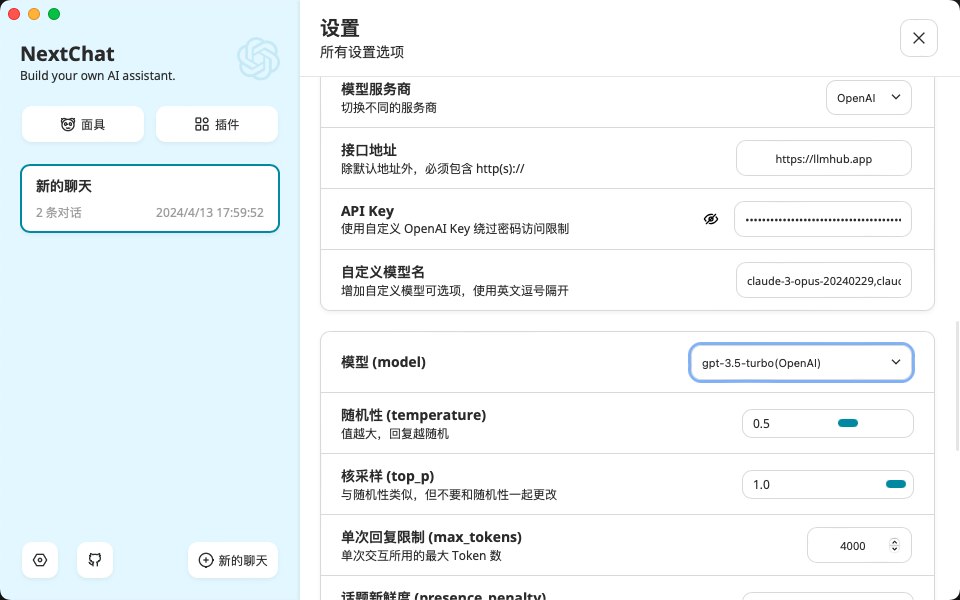
如何选择模型? 在聊天窗口,点击下图圈出来的设置图标,找到模型设置的那部分,选择你要用的模型即可。 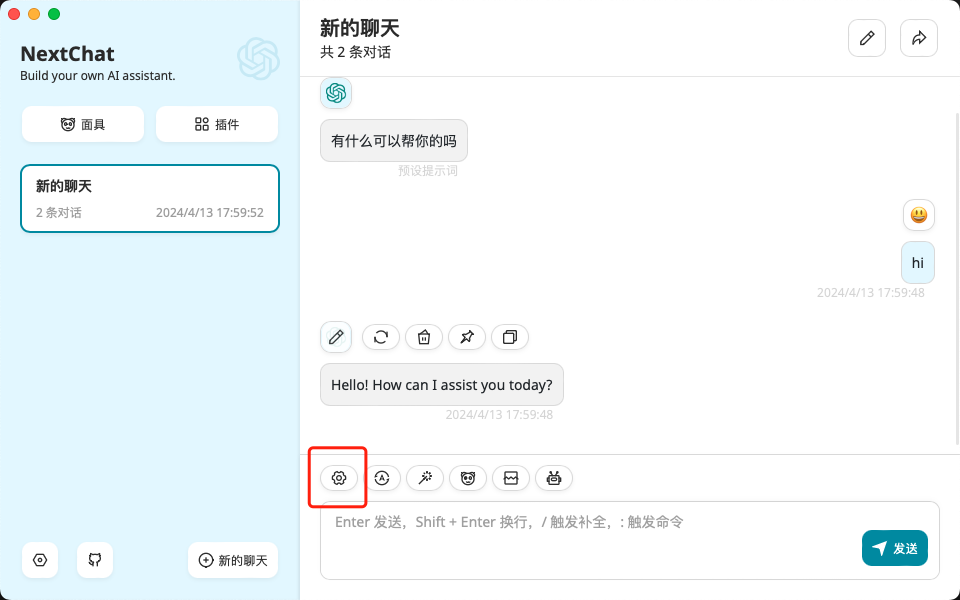
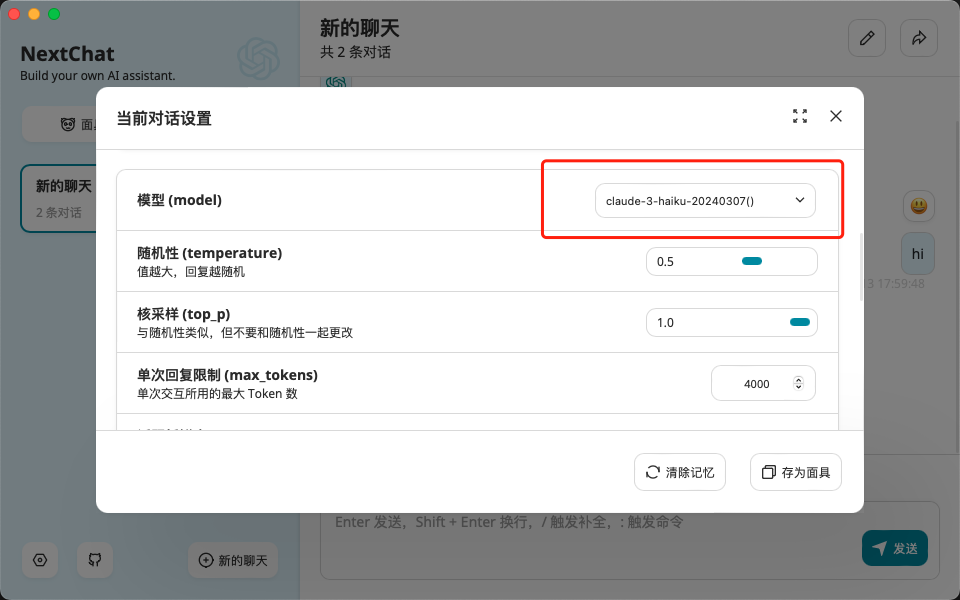
沉浸式翻译插件
沉浸式翻译 是一个浏览器插件,可以分段落翻译和显示网页的内容。以下是沉浸式翻译使用 LLMHub API 的简单介绍。
安装好沉浸式翻译插件,点击插件的图标,点「设置」打开设置页面。 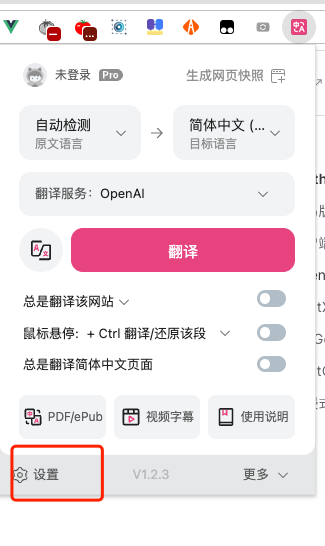
翻译服务选择 OpenAI,服务商选择自定义 API Key,APIKEY 输入 LLMhub 的令牌,模型建议用 gpt-3.5-turbo-0125,如果你想用 Claude 模型,可以选中「输入自定义模型名称」,然后输入claude-3-opus-20240229,claude-3-sonnet-20240229,claude-3-haiku-20240307 中的其中一个,建议用 haiku 模型就行,便宜点。
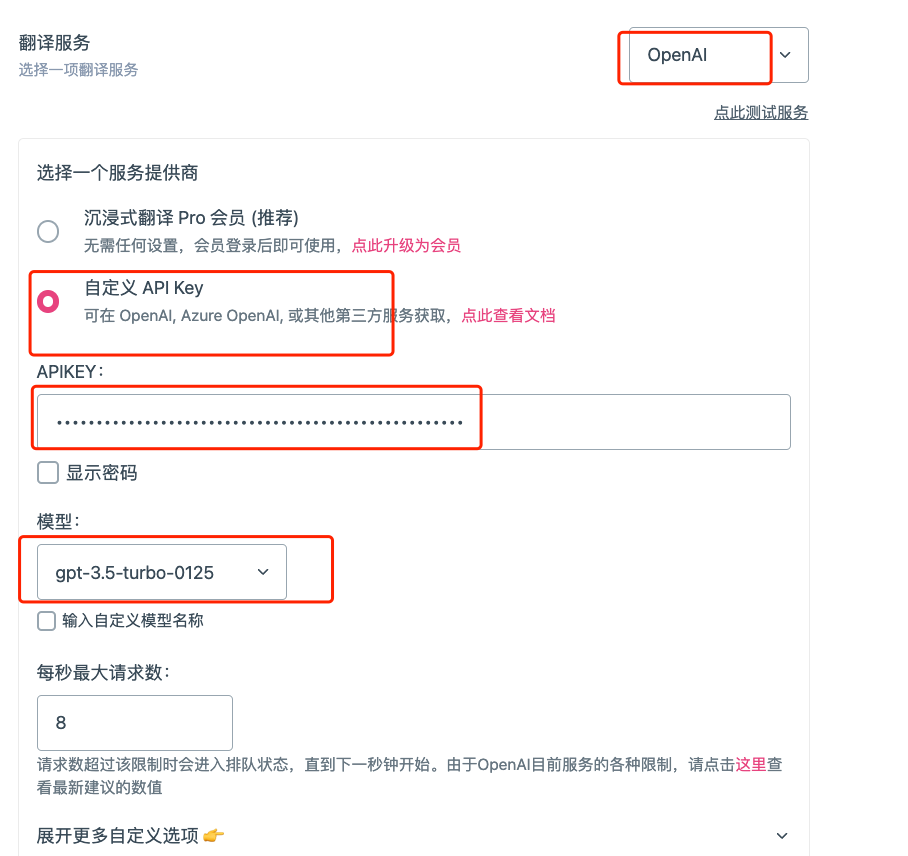 点击「展开更多自定义选项」,自定义 API 接口地址改为 https://llmhub.app/v1/chat/completions 。设置好之后,你就可以在网页里使用插件翻译了。
点击「展开更多自定义选项」,自定义 API 接口地址改为 https://llmhub.app/v1/chat/completions 。设置好之后,你就可以在网页里使用插件翻译了。 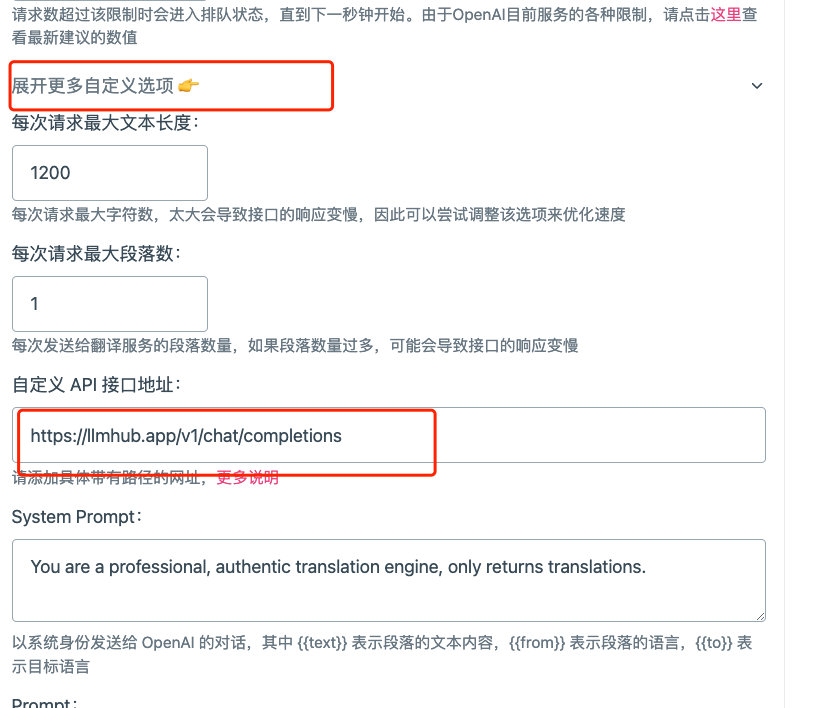
更多
如果你有其他好用的客户端推荐,请发邮件告诉我们:[email protected]